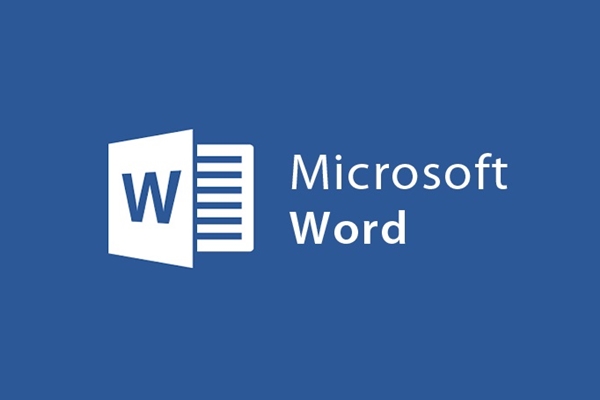
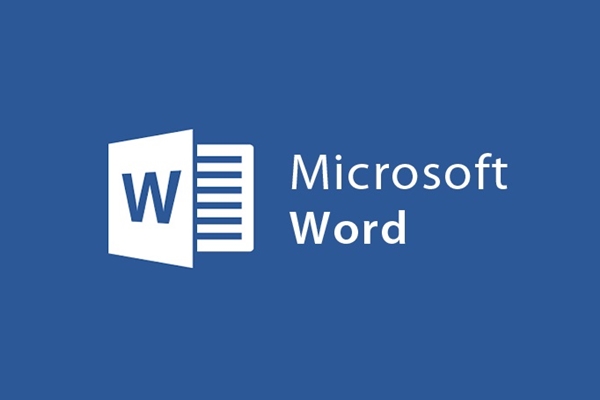
Come presentare bellissimi paragrafi in Word
- 24-07-2022
- trienkhaiweb
- 0 Comments
La modifica del testo in Word non riguarda solo la digitazione del testo, ma anche il dover sapere come presentare il testo. Devi sapere come presentare il testo in modo che gli altri lo vedano in un layout logico, facile da vedere e scientifico. Di solito, affinché il testo sia presentato in modo chiaro e ricco, puoi presentarlo in uno stile elenco come 1,2,3 o a,b,c, ecc. . Quindi quali passaggi dovrebbero essere presi per presentare i primi caratteri del paragrafo precedente? Lo condividerò con te proprio nell'articolo qui sotto.
Per visualizzare i punti elenco, devi solo prestare attenzione ai comandi nel gruppo di comandi Paragrafo. Sono questi comandi che creano documenti strutturati e strutturati. Nello specifico, andremo ad apprendere ogni comando.
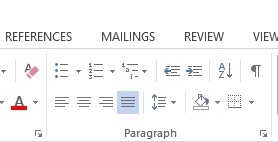
Mục lục
1. Proiettili
Questo è un comando che consente di utilizzare i simboli come intestazioni di testo. In questo comando ci sono molte icone diverse, quindi avrai molte scelte per il tuo testo.
Per fare ciò, procedi come segue:
- Passaggio 1: procedi con la selezione del testo che deve essere progettato per il simbolo
- Passaggio 2: fare clic sul pulsante Punti elenco sulla barra degli strumenti della barra multifunzione. Un elenco a discesa, devi solo fare clic sull'icona che desideri impostare come intestazione del paragrafo.
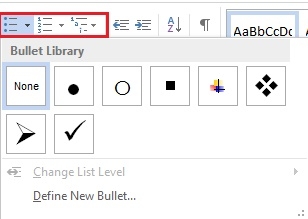
In alternativa, se non desideri utilizzare le icone esistenti, puoi anche creare un nuovo elenco puntato. Per fare ciò, fai semplicemente clic su "Definisci nuovo punto elenco".
Quindi viene visualizzata la finestra di dialogo "Definisci nuovo punto elenco" . Ci saranno 3 opzioni per te.
– Se vuoi cambiare le icone, clicca su “Simbolo” . In quel momento, appare il pannello dei simboli, ci sono molti simboli diversi, puoi fare clic sul simbolo che desideri e quindi fare clic su "OK" per terminare.
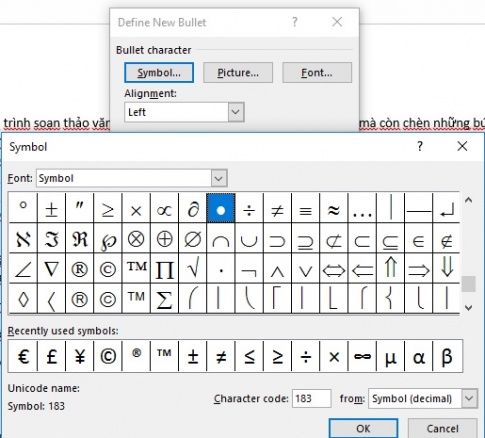
Se desideri utilizzare le immagini come simboli, fai clic sulla casella "Immagine" . Viene visualizzato il pannello Inserisci immagine, puoi selezionare un'immagine dal tuo computer facendo clic su "Da un file" oppure puoi anche selezionare un'immagine dalla galleria se il tuo computer ha una connessione di rete facendo clic su "Bing Image Search" .
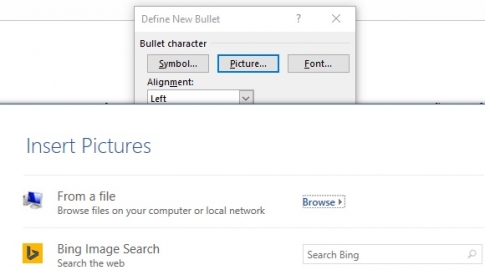
Se vuoi cambiare il font e la distanza tra i punti elenco e il testo, clicca su “Font” . Al termine della configurazione, fare clic su "Ok" per terminare.
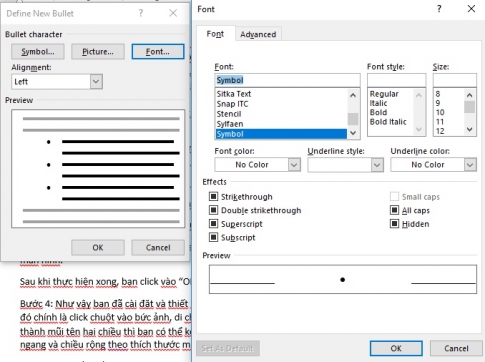
Infine, fai clic su "Ok" nella finestra Definisci nuovo punto elenco per completare la creazione di un nuovo punto elenco.
2. Numerazione.
Se Bullet utilizza immagini, simboli speciali per creare l'inizio del paragrafo, Numerazione utilizza caratteri consecutivi come 1,2,3,..o a,b,c… oppure può essere anche I, II, III…
Per fare ciò, procedi come segue:
- Passaggio 1: seleziona i paragrafi di testo che devono creare un segno di paragrafo.
- Passaggio 2: fare clic sulla freccia giù del pulsante Numerazione sulla barra degli strumenti. Una tabella a discesa con varie opzioni. Devi solo scegliere un modello che ti piace di più, quindi fare clic su "OK" e il gioco è fatto.
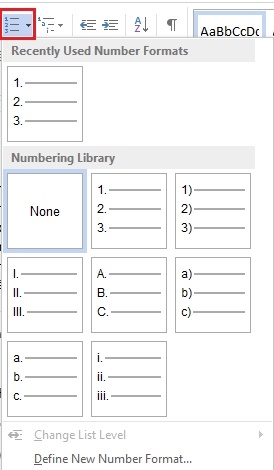
Se vuoi ottenere l'immagine predefinita mostrata sullo schermo come simbolo, fai clic sul pulsante di numerazione, se vuoi scegliere altri simboli, fai clic sulla freccia a discesa.
Se le opzioni di cui sopra ancora non ti soddisfano, puoi anche creare i tuoi modelli facendo clic su Definisci nuovo formato numero…
Oppure, se vuoi rimuovere i simboli selezionati, fai semplicemente clic su "Nessuno" e il tuo testo tornerà alla sua posizione originale.
3. Elenco multilivello
Gli elenchi multilivello sono simboli che ti aiutano a digitare automaticamente gli elementi dal più grande al più piccolo in un determinato ordine. Ad esempio, da capitolo a sezione e poi a sottosezione… Di solito queste annotazioni sono spesso utilizzate in relazioni, dissertazioni, test di grandi dimensioni…
Per fare questo, scegli anche tu il simbolo che ti piace di più e sceglilo. Oppure, se non ti piacciono i modelli esistenti, puoi anche crearne uno tuo facendo clic su "Definisci nuovo elenco multilivello" oppure puoi anche creare un nuovo stile facendo clic su "Definisci nuovo stile elenco".
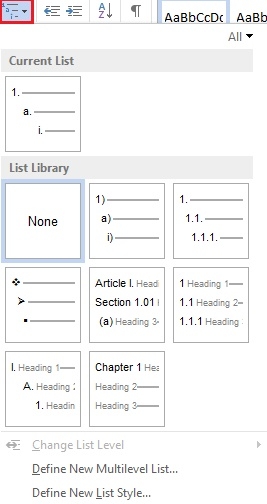
Sopra, ti ho presentato i comandi che vengono spesso usati per impostare come inizio di un paragrafo. Con queste azioni, renderai il tuo testo più accattivante e strutturato, più facile da capire. Non è troppo difficile da fare, quindi progetta il tuo testo in modo che sia professionale agli occhi di tutti. Ti auguro successo.













